如何在iPhone中使Google地圖成為預設地圖
iPhone 上的預設地圖是 Apple 專有的地理位置提供者「地圖」。儘管地圖越來越好,但它在美國以外的地區運作不佳。與谷歌地圖相比,它沒有什麼可提供的。在本文中,我們討論了使用 Google 地圖成為 iPhone 上的預設地圖的可行性步驟。
如何在iPhone中使Google地圖成為預設地圖
將 Google 地圖設定為手機上的預設地圖應用程式比您想像的要容易。請依照下列步驟操作 –
先決條件步驟 –
您必須在手機上安裝 Gmail。
步驟1 –開啟 App Store。
步驟2 –搜尋「Gmail」。
步驟3 –點擊Gmail應用程式旁邊的“取得”,將其安裝在iPhone上。
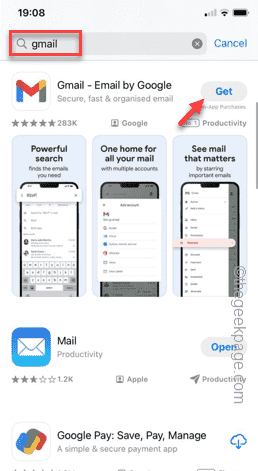
步驟4 –雙擊電源按鈕並使用Face ID驗證安裝過程。

完成此操作後,Google 地圖將設定為您手機上的預設地圖應用程式。開啟 Gmail 應用程式並使用您的任何 Google 帳戶登入。
方法 1
步驟1 –開啟 Gmail 應用。
步驟2 –點選左上角的長條圖示。
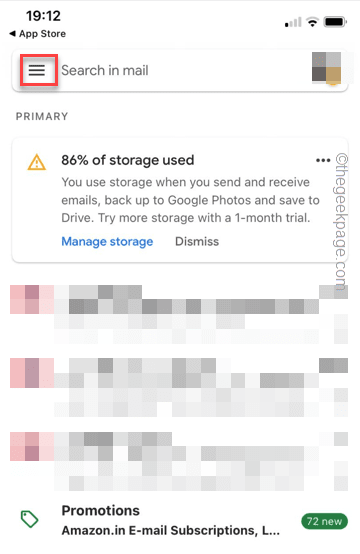
步驟3 –接下來,從左側窗格中開啟「設定」。
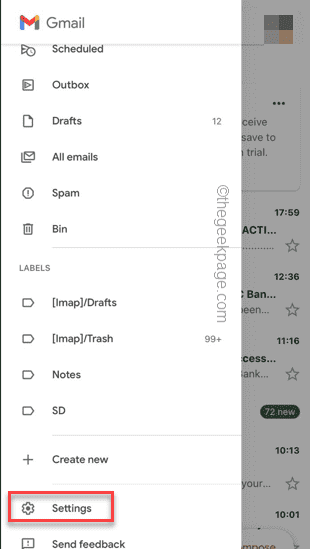
步驟4 –您會在那裡找到許多選擇。只需向下滑動,直到到達“常規”部分。
步驟5 –開啟「預設應用」以開啟預設應用設定。
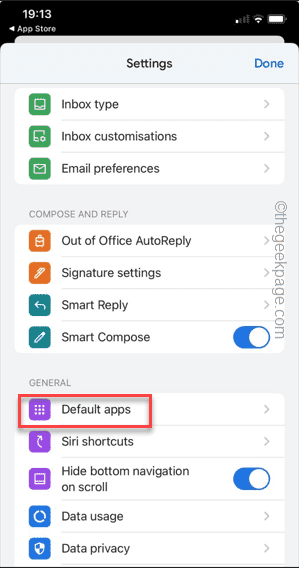
步驟 6 –在以下畫面上,前往「從您的位置導航」設定。
步驟 7 –點擊選擇“Google地圖”,將其設定為iPhone上的預設地圖應用程式。
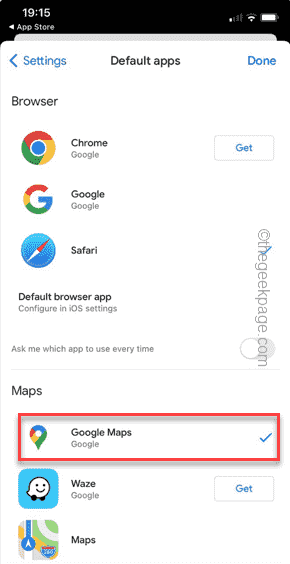
每當您選擇路線時,它都會載入到 Google 地圖而不是 Apple 地圖。
方法 2
如果這不起作用,或者預設地圖應用程式會自動更改為地圖應用程序,則只需從 iPhone 上卸載地圖應用程式即可。
步驟1 –在主畫面上找到「地圖」應用程式。
步驟2 –看到它後,點擊並長按它,直到出現一個選單框。
步驟3 –點擊「刪除應用程式」以卸載地圖以將其從您的
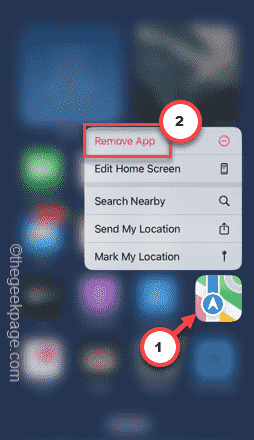
#步驟4 –選擇「刪除應用程式」選項以刪除應用程式。
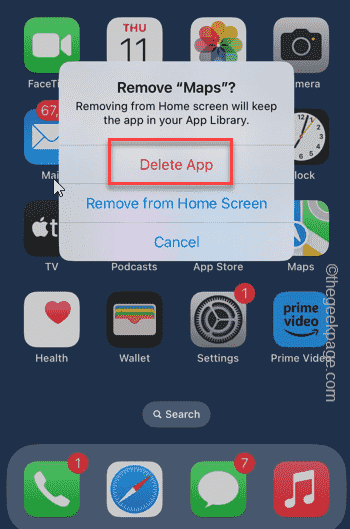
如果您在任何地方都找不到地圖應用程序,請執行以下操作–
步驟1 –連續向左滑動,直到您看到搜尋框。
步驟2 – 在搜尋框中輸入「地圖」。
步驟3 –看到它後,按住「地圖」應用程式並點擊「刪除應用程式」將其卸載。
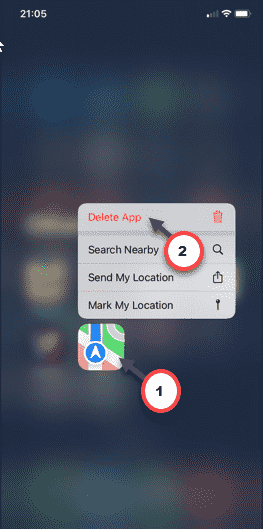
卸載地圖應用程式後,手機中只有一個地圖應用程式。
因此,iPhone將只開啟Google地圖。檢查這是否有幫助。
以上是如何在iPhone中使Google地圖成為預設地圖的詳細內容。更多資訊請關注PHP中文網其他相關文章!

熱AI工具

Undresser.AI Undress
人工智慧驅動的應用程序,用於創建逼真的裸體照片

AI Clothes Remover
用於從照片中去除衣服的線上人工智慧工具。

Undress AI Tool
免費脫衣圖片

Clothoff.io
AI脫衣器

AI Hentai Generator
免費產生 AI 無盡。

熱門文章

熱工具

記事本++7.3.1
好用且免費的程式碼編輯器

SublimeText3漢化版
中文版,非常好用

禪工作室 13.0.1
強大的PHP整合開發環境

Dreamweaver CS6
視覺化網頁開發工具

SublimeText3 Mac版
神級程式碼編輯軟體(SublimeText3)

熱門話題
 Gate.io交易平台官方App下載安裝地址
Feb 13, 2025 pm 07:33 PM
Gate.io交易平台官方App下載安裝地址
Feb 13, 2025 pm 07:33 PM
本文詳細介紹了在 Gate.io 官網註冊並下載最新 App 的步驟。首先介紹了註冊流程,包括填寫註冊信息、驗證郵箱/手機號碼,以及完成註冊。其次講解了下載 iOS 設備和 Android 設備上 Gate.io App 的方法。最後強調了安全提示,如驗證官網真實性、啟用兩步驗證以及警惕釣魚風險,以確保用戶賬戶和資產安全。
 安幣app官方下載v2.96.2最新版安裝 安幣官方安卓版
Mar 04, 2025 pm 01:06 PM
安幣app官方下載v2.96.2最新版安裝 安幣官方安卓版
Mar 04, 2025 pm 01:06 PM
幣安App官方安裝步驟:安卓需訪官網找下載鏈接,選安卓版下載安裝;iOS在App Store搜“Binance”下載。均要從官方渠道,留意協議。
 2025幣圈十大交易app軟件排行榜最新
Mar 11, 2025 pm 04:06 PM
2025幣圈十大交易app軟件排行榜最新
Mar 11, 2025 pm 04:06 PM
幣圈十大交易app軟件排名為:1. OKX;2. Binance;3. Gate.io;4. Huobi Global;5. Kraken;6. Coinbase;7. KuCoin;8. Bitfinex;9. Crypto.com;10. Gemini。 排名基於交易所的技術實力、用戶體驗、安全性、幣種選擇、合規性等多方面因素綜合考量。
 在使用PHP調用支付寶EasySDK時,如何解決'Undefined array key 'sign'”報錯問題?
Mar 31, 2025 pm 11:51 PM
在使用PHP調用支付寶EasySDK時,如何解決'Undefined array key 'sign'”報錯問題?
Mar 31, 2025 pm 11:51 PM
問題介紹在使用PHP調用支付寶EasySDK時,按照官方提供的代碼填入參數後,運行過程中遇到報錯信息“Undefined...
 歐易ios版安裝包下載鏈接
Feb 21, 2025 pm 07:42 PM
歐易ios版安裝包下載鏈接
Feb 21, 2025 pm 07:42 PM
歐易是一款全球領先的加密貨幣交易所,其官方 iOS 應用程序可為用戶提供便捷安全的數字資產管理體驗。用戶可以通過本文提供的下載鏈接免費下載歐易iOS 版安裝包,享受以下主要功能:便捷的交易平台:用戶可以在歐易iOS 應用程序上輕鬆買賣數百種加密貨幣,包括比特幣、以太坊和Dogecoin。安全可靠的存儲:歐易採用先進的安全技術,為用戶提供安全可靠的數字資產存儲。 2FA、生物識別認證等安全措施確保用戶資產不受侵害。實時市場數據:歐易 iOS 應用程序提供實時的市場數據和圖表,讓用戶隨時掌握加密
 買虛擬幣的App蘋果怎麼安裝註冊?
Feb 21, 2025 pm 06:00 PM
買虛擬幣的App蘋果怎麼安裝註冊?
Feb 21, 2025 pm 06:00 PM
摘要:本文旨在指導用戶如何在蘋果設備上安裝和註冊虛擬貨幣交易應用程序。蘋果對於虛擬貨幣應用程序有嚴格的規定,因此用戶需要採取特殊步驟才能完成安裝過程。本文將詳細闡述所需的步驟,包括下載應用程序、創建賬戶,以及驗證身份。遵循本文的指南,用戶可以輕鬆地在蘋果設備上設置虛擬貨幣交易應用程序並開始交易。
 DePIN引路,AI助力:一覽去中心化物理人工智能DePAI圖譜
Mar 05, 2025 am 09:18 AM
DePIN引路,AI助力:一覽去中心化物理人工智能DePAI圖譜
Mar 05, 2025 am 09:18 AM
去中心化物理人工智能(DePAI)正引領人工智能發展新方向,為機器人及相關基礎設施的控制權提供革新方案。本文將深入探討DePAI及其在數據採集、遠程操作和空間智能等領域的應用,並分析其發展前景。正如英偉達CEO黃仁勳所言,通用機器人領域的“ChatGPT時刻”即將到來。人工智能發展歷程,從硬件到軟件,如今正向物理世界邁進。在未來機器人普及的時代,DePAI為構建基於Web3的物理人工智能生態系統提供了重要機遇,尤其是在中心化力量尚未完全主導市場之時。自主物理人工智能代理的廣泛應用,將帶來機器人、
 用iPhone手機怎麼打開XML文件
Apr 02, 2025 pm 11:00 PM
用iPhone手機怎麼打開XML文件
Apr 02, 2025 pm 11:00 PM
iPhone 上沒有內置 XML 查看器,可以使用第三方應用來打開 XML 文件,如 XML Viewer、JSON Viewer。方法:1. 在 App Store 下載並安裝 XML 查看器;2. 在 iPhone 上找到 XML 文件;3. 長按 XML 文件,選擇“共享”;4. 選擇已安裝的 XML 查看器應用;5. XML 文件將在該應用中打開。注意:1. 確保 XML 查看器兼容 iPhone iOS 版本;2. 輸入文件路徑時注意大小寫敏感;3. 謹慎處理包含外部實體的 XML 文






